【Day 15】jQuery效果
jQuery效果:
jQuery网页上方点选API Documentation
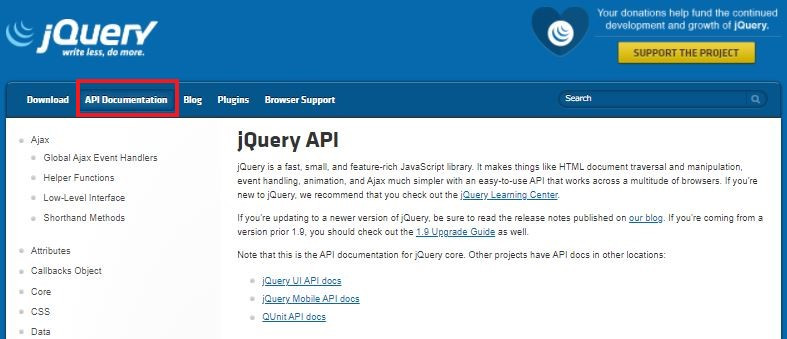
开启後,於网页左方,本篇是针对Effects里面列举基本项目
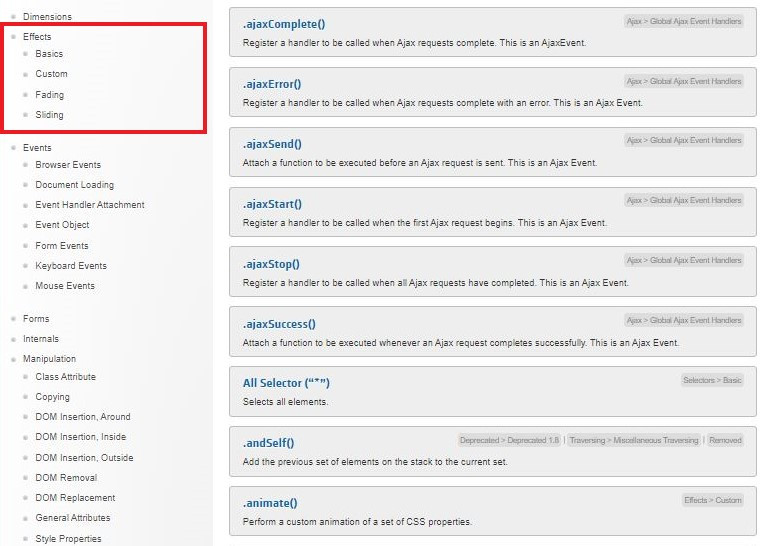
.hide() #隐藏
.hide(speed) #设定毫秒後隐藏
.show() #显示
.show(speed) #设定毫秒後显示
.toggle() #原显示变隐藏;原隐藏变显示
参考如下:
<!DOCTYPE html>
<html lang="en">
<head>
<meta charset="UTF-8">
<meta http-equiv="X-UA-Compatible" content="IE=edge">
<meta name="viewport" content="width=device-width, initial-scale=1.0">
<title>Document</title>
</head>
<body>
<script src="js/jquery-3.6.0.min.js"></script>
<script>
$(document).ready(function(){
$("#hide").click(function(){
$("p").hide();
});
$("#show").click(function(){
$("p").show();
});
});
</script>
<p>如果点击"隐藏"按钮,就会隐藏;如果点击"显示"按钮,就会显示;点击"切换"按钮,则会隐藏或显示。</p>
<button id="hide" type="button">隐藏</button>
<button id="show" type="button">显示</button>
<button id="toggle" type="button">切换</button>
<script src="js/all.js"></script>
</body>
</html>
.fadeIn() #淡入
.fadeOut() #淡出
.fadeTo() #变成透明,透明度以0-1设定,数字越小越透明
.fadeToggle(speed,callback) #原淡入变淡出;原淡出变淡入
参考如下:
<!DOCTYPE html>
<html lang="en">
<head>
<meta charset="UTF-8">
<meta http-equiv="X-UA-Compatible" content="IE=edge">
<meta name="viewport" content="width=device-width, initial-scale=1.0">
<title>Document</title>
</head>
<body>
<script src="js/jquery-3.6.0.min.js"></script>
<script>
$(document).ready(function(){
$("button").click(function(){
$("#div1").fadeIn(5000);
$("#div2").fadeOut("slow");
$("#div3").fadeToggle(5000);
$("#div4").fadeTo("slow",0.5);
});
});
</script>
<p>演示带有不同参数的 fadeIn() 方法。</p>
<button>点击这个按钮,让4个矩形淡入、淡出、切换、变半透明</button>
<br><br>
<div id="div1" style="width:80px;height:80px;display:none;background-color:red;"></div>
<br>
<div id="div2" style="width:80px;height:80px;display:none;background-color:green;"></div>
<br>
<div id="div3" style="width:80px;height:80px;display:none;background-color:yellow;"></div>
<br>
<div id="div4" style="width:80px;height:80px;display:none;background-color:blue;"></div>
<script src="js/all.js"></script>
</body>
</html>
.slideUp() #向上滑动
.slideDown() #向下滑动
.slideToggle() #原向上滑动变向下滑动;原向下滑动变向上滑动
参考如下:
<!DOCTYPE html>
<html lang="en">
<head>
<meta charset="UTF-8">
<meta http-equiv="X-UA-Compatible" content="IE=edge">
<meta name="viewport" content="width=device-width, initial-scale=1.0">
<title>Document</title>
</head>
<body>
<script src="js/jquery-3.6.0.min.js"></script>
<script>
$(document).ready(function(){
$("#flip").click(function(){
$("#panel").slideDown("slow");
});
});
$(document).ready(function(){
$("#flip2").click(function(){
$("#panel2").slideUp("slow");
});
});
$(document).ready(function(){
$("#flip3").click(function(){
$("#panel").slideToggle(3000);
$("#panel2").slideToggle(3000);
});
});
</script>
<style>
#panel, #flip {
padding: 5px;
text-align: center;
background-color: #e5eecc;
border: solid 1px #c3c3c3;
}
#panel {
padding: 50px;
display: none;
}
#panel2, #flip2 {
padding: 5px;
text-align: center;
background-color: #e5eecc;
border: solid 1px #c3c3c3;
}
#panel2 {
padding: 50px;
}
#panel3, #flip3 {
padding: 5px;
text-align: center;
background-color: #e5eecc;
border: solid 1px #c3c3c3;
}
#panel3 {
padding: 50px;
display: none;
}
</style>
<div id="flip">点击这个按钮来向下滑动panel</div>
<div id="flip2">点击这个按钮来向上滑动pane2</div>
<div id="flip3">点击这个按钮来向上下切换滑动pane1和pane2</div>
<div id="panel">Hello jQuery!</div>
<div id="panel2">Hello jQuery!</div>
<script src="js/all.js"></script>
</body>
</html>
.animate() #生成动画效果,
.stop() #在动画效果完成前停止
参考如下:
<!DOCTYPE html>
<html lang="en">
<head>
<meta charset="UTF-8">
<meta http-equiv="X-UA-Compatible" content="IE=edge">
<meta name="viewport" content="width=device-width, initial-scale=1.0">
<title>Document</title>
</head>
<body>
<script src="js/jquery-3.6.0.min.js"></script>
<script>
$(document).ready(function(){
$("#animate").click(function(){
$("div").animate({left:'250px'},5000);
});
$("#stop").click(function(){
$("div").stop();
});
});
</script>
<button id="animate" type="button">开始动画</button>
<button id="stop" type="button">停止动画</button>
<p>所有 HTML 元素的位置预设都是静态无法移动的。如需对位置进行操作,记得先将元素的 CSS position 属性设置为 relative、fixed 或 absolute。</p>
<div style="background:#98bf21;height:100px;width:100px;position:absolute;">
</div>
</body>
</html>
<<: Day15. 用Blue Prism放榜,紧张时刻-BP Choice Stage选择阶段
css float
float称为浮动元素,可以想像是加上这个元素的物体都会飘浮在空中 接下来示范一些用法来认识这个元素...
30天轻松学会unity自制游戏-增加摇杆&修改画布
预计是制作手机游戏,来帮游戏加装一个摇杆,先到Unity商城,Asset Store有免费的摇杆可以...
闭包 跟 scope chain
人脑编译器 来一遍1 var a=1; function outerFun(){ let b=2; ...
[Day_16]回圈与生成式 - (2)
回圈结构 - 使用while while回圈结构与for回圈结构十分类似,while回圈结构常用於不...
Day26 :【TypeScript 学起来】Class 与 Interface 的使用
我们在前面的时候有提过 interface 是用来定义物件的型别,对物件的形状进行描述。在物件导向程...